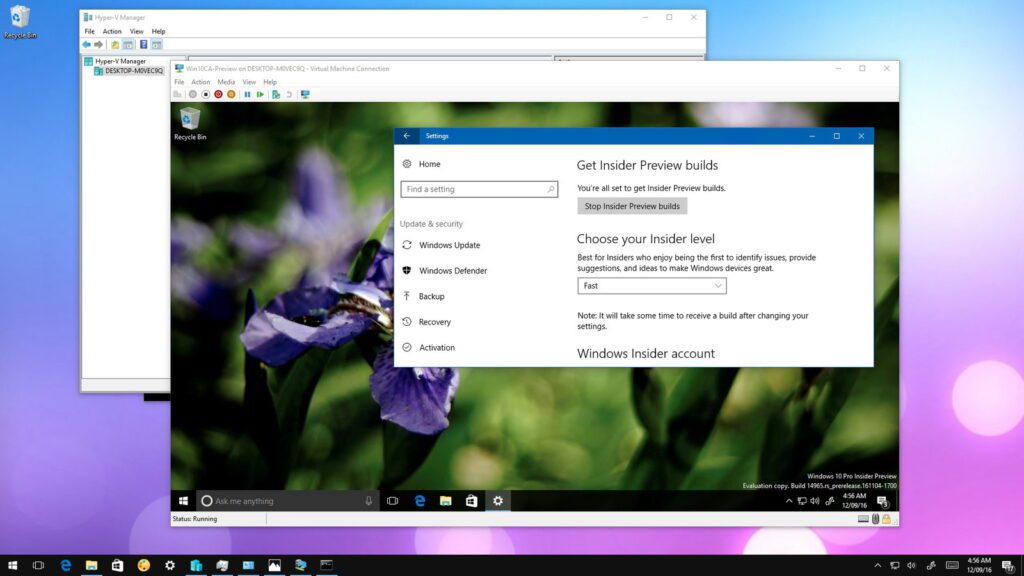O que é uma VM e qual a melhor maquina virtual atualmente? Uma máquina virtual emula sistemas operacionais adicionais, cada um em janelas individuais, em um computador. As máquinas virtuais ajudam a resolver alguns problemas criando instalações de sistemas sem precisar de um equipamento ou componente físico.
A virtualização é um processo que permite rodar mais de um sistema operacional em uma mesma máquina.
Atualmente, ela deixou de ser um recurso inacessível e conta com ótimas soluções voltadas para o usuário final. Os softwares de máquina virtual (VM) permitem que você crie e gerencie máquinas virtuais de forma eficiente, economizando recursos e tempo.
Neste artigo, exploraremos os seis melhores softwares de virtualização disponíveis no mercado atualmente, destacando suas características e benefícios para ajudá-lo a escolher a opção mais adequada às suas necessidades.
Índice
O que é VM (máquina virtual) ? Uma breve consideração
Na ciência da computação, VM (máquina virtual) consiste em um software de ambiente computacional, que executa programas como um computador real, também chamado de processo de virtualização.
Uma máquina virtual (Virtual Machine — VM) pode ser definida como “uma duplicata eficiente e isolada de uma máquina real”. A IBM define uma máquina virtual como uma cópia isolada de um sistema físico, e esta cópia está totalmente protegida.
Máquinas virtuais são extremamente úteis no dia a dia, por permitirem ao usuário rodar outros sistemas operacionais em uma única máquina física, tendo acesso a outros softwares existentes que podem ser instalados na própria máquina virtual.
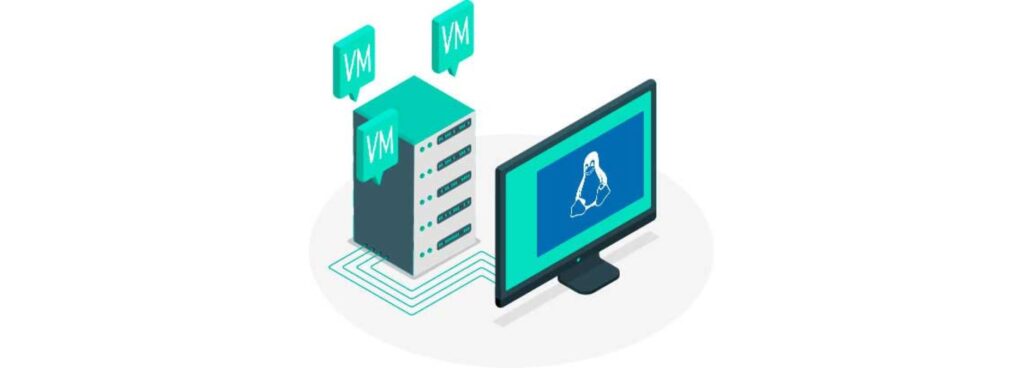
O termo máquina virtual foi descrito na década de 1960 utilizando um termo de sistema operacional: uma abstração de software que enxerga um sistema físico (máquina real). Com o passar dos anos, o termo englobou inúmeras abstrações — por exemplo, Java Virtual Machine — JVM que não virtualiza um sistema real.
Ao invés de ser uma máquina real, isto é, um computador real feito de hardware e executando um sistema operacional específico, uma máquina virtual é um computador fictício criado por um programa de simulação.
Leia também: O que é uma máquina virtual?
Sua memória, processador e outros recursos são virtualizados. A virtualização é a interposição do software (máquina virtual) em várias camadas do sistema. É uma forma de dividir os recursos de um computador em múltiplos ambientes de execução.
Entre os programas que simulam essas máquinas, são bastante conhecidos os emuladores de vídeo games antigos e os emuladores de microcomputadores, como o VMware Player e o Bochs.
Apesar de alguns desses programas serem pagos, existem também softwares livre de fácil acesso, o caso do VM VirtualBox (software livre da Oracle).
As máquinas virtuais mais completas para seu uso: escolha a sua Melhor Máquina Virtual
Com uma máquina virtual, você pode executar uma instância do Windows no macOS ou vice-versa, bem como outras combinações de sistema operacional que incluem Chrome OS, Linux e Solaris. Aqui estão alguns dos melhores programas de software de máquina virtual disponíveis atualmente.
Um virtualizador permite instalar diferentes sistemas operacionais e rodá-los dentro de outro. Mas além desta característica, é importante que ele também possa ser utilizado em diferentes plataformas, para não limitar sua utilização (e seus usuários) a apenas um tipo de sistema operacional.
O sistema operacional do computador é comumente conhecido como host. O sistema operacional secundário executado na interface da VM costuma ser chamado de convidado.
VMware Workstation: Considerado por muitos como a Melhor máquina virtual
O que é legal
- Uma versão de avaliação está disponível.
- Fácil de usar, uma vez configurado.
- Amplamente utilizado e bem-visto.
- Gratuito para uso pessoal.
Com quase 20 anos no mercado, o VMware Workstation é frequentemente considerado o padrão do setor para aplicativos de máquina virtual. Seu conjunto robusto de funções cobre muitas necessidades de virtualização.
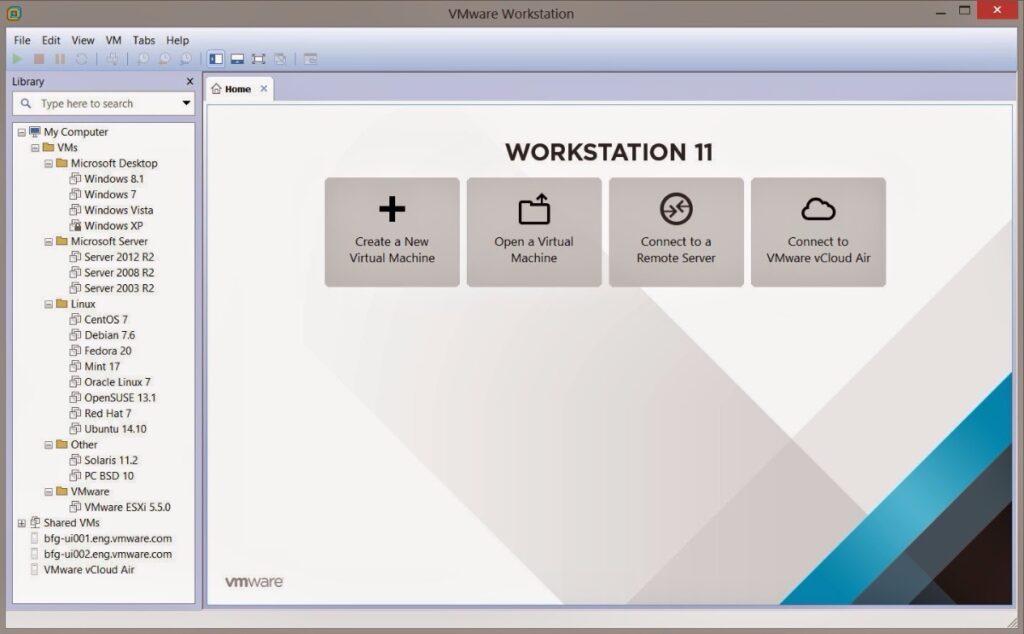
Ele permite soluções 3D avançadas com suporte a DirectX 10 e OpenGL 3.3, eliminando a degradação de imagem e vídeo nas VMs, mesmo ao usar aplicativos com muitos gráficos.
O software permite padrões abertos de máquina virtual, fornecendo a capacidade de criar e executar VMs de fornecedores concorrentes no produto VMware.
Seus recursos de rede avançados permitem configurar e administrar redes virtuais elaboradas para VMs.
Suas topologias completas de data center podem ser projetadas e implementadas quando o VMware é integrado a ferramentas externas — essencialmente emulando um DC corporativo inteiro.
Você pode usar instantâneos VMware para definir pontos de reversão para teste. Seu sistema de clonagem facilita a implantação de várias instâncias de uma VM semelhante.
Com várias VMs, você pode escolher entre duplicatas totalmente isoladas ou clones vinculados que dependem parcialmente do original para economizar espaço no disco rígido.
O pacote se integra perfeitamente com o vSphere, o produto de virtualização de servidor corporativo da VMware, resultando na fácil administração de todas as VMs no Data Center de uma empresa remotamente da máquina local.
Existem duas versões do aplicativo: Workstation Player e Workstation Pro.
O Player é grátis para usar. Ele permite que você crie VMs e oferece suporte a mais de 200 sistemas operacionais convidados. Ele também permite o compartilhamento de arquivos entre o host e o convidado, apresenta as vantagens gráficas mencionadas acima e suporta monitores 4K.
A versão gratuita fica aquém da funcionalidade avançada do VMware, como executar mais de uma VM por vez e acessar recursos como clonagem, instantâneos e redes complexas.
O Workstation Player está restrito ao uso comercial. As empresas que desejam utilizar o software Workstation devem adquirir uma ou mais licenças Pro para usar o aplicativo além do período de avaliação.
Para esses recursos e para criar e gerenciar máquinas virtuais criptografadas, adquira o VMware Workstation Pro. A versão Pro inclui o modo Unity para usuários de Mac, que oculta a interface do Windows e permite que você use o Dock para iniciar aplicativos do Windows.
O VMware Station é compatível com as seguintes plataformas de host:
- A maioria das distribuições Linux de 64 bits.
- Windows 7 e superior (apenas 64 bits).
- Windows Server 2008 R2 e superior.
Mas como nem tudo é perfeito, sempre há campo para melhora. Abaixo alistamos algumas coisas que podem ser melhoradas.
O que podia mudar
- Consome muitos recursos.
- Nem todos os programas funcionam na emulação.
- A configuração padrão pode exigir alterações.
Obtenha o VMware Workstation
VMware Fusion: Melhor máquina virtual para usuários de Mac
O que é legal
- Traz os recursos de emulação VMware para o macOS.
- A versão básica é gratuita.
- Suporta uma variedade de monitores macOS.
- Usa as mesmas máquinas virtuais que produtos VMware não Mac.
Criado pelas mesmas pessoas que criaram o VMware Workstation para Linux e Windows, o Fusion oferece basicamente a mesma experiência que o Workstation oferece para a plataforma Mac.
Semelhante ao VMware Workstation, a versão básica do Fusion é gratuita e apenas para uso pessoal. Fusion Pro pode ser adquirido para fins comerciais ou indivíduos que necessitem de acesso aos conjuntos de recursos avançados.
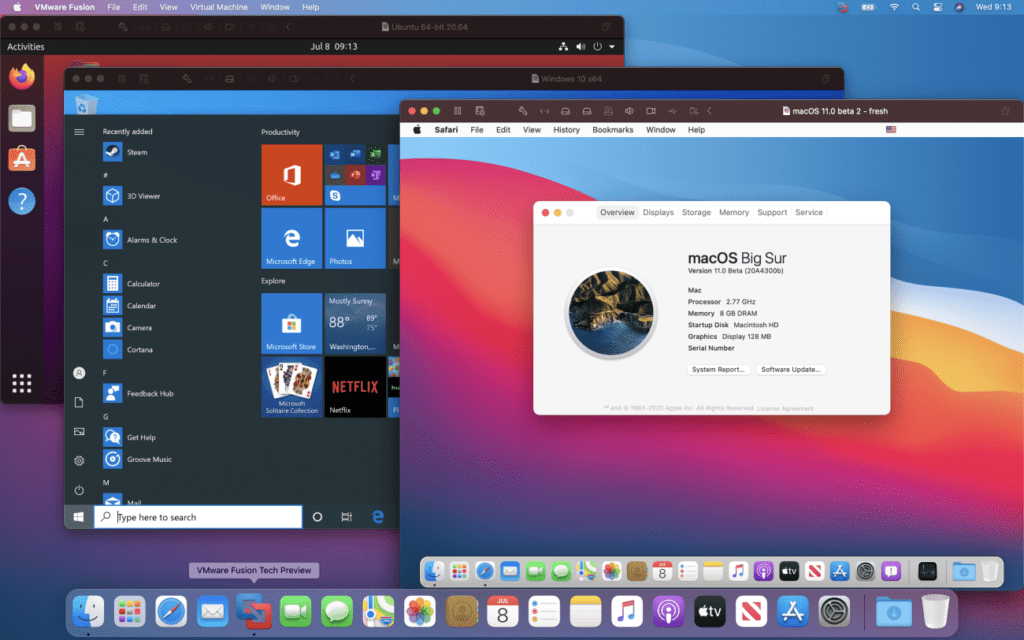
Ele tem algumas funcionalidades específicas do Mac, como suporte para telas iMac de 5K, retina mista e configurações não retina.
Leia também: VMware Fusion: Como criar uma nova máquina virtual
O Fusion inclui o modo Unity, que oculta a interface da área de trabalho do Windows e permite iniciar aplicativos do Windows a partir do Dock como se os aplicativos fossem nativos do macOS.
As versões gratuitas e pagas do Fusion podem executar o Windows a partir de uma partição do Boot Camp como uma instância de VM convidada, eliminando a necessidade de reinicializar ao alternar entre um e outro.
Mas como nem tudo é perfeito, sempre há campo para melhora. Abaixo alistamos algumas coisas que podem ser melhoradas.
O que podia mudar
- Não tão completo quanto o Parallels.
- Pode ser lento.
VMware Fusion é compatível com as seguintes plataformas de host:
- macOS / OS X 10.13 e superior.
Oracle VM VirtualBox: Melhor máquina virtual gratuita
O que é legal
- A versão básica é gratuita.
- Interface e operação intuitivas.
- É estável.
Uma máquina virtual lançada pela primeira vez em 2007, este hipervisor de código aberto está disponível para uso doméstico e empresarial sem custos.
O pacote de extensões, que inclui suporte para USB e outros recursos básicos, é gratuito apenas para uso pessoal.
O VirtualBox oferece suporte a vários sistemas operacionais convidados, incluindo todas as versões do Windows de XP a 11, Windows NT e Windows Server 2003. Ele pode executar VMs com Linux 2.4 e superior, Solaris, OpenSolaris e OpenBSD.
Leia também: Como instalar o Ubuntu no Windows 10 com o VirtualBox
Você também pode voltar no tempo e rodar OS / 2 ou DOS / Windows 3.1, seja para propósitos nostálgicos ou para jogar velhos favoritos como Wasteland ou Pool of Radiance nos ambientes nativos dos jogos.
Você também pode executar o macOS em uma VM usando o VirtualBox. No entanto, esse recurso só funciona se o sistema operacional host também estiver em um Mac.
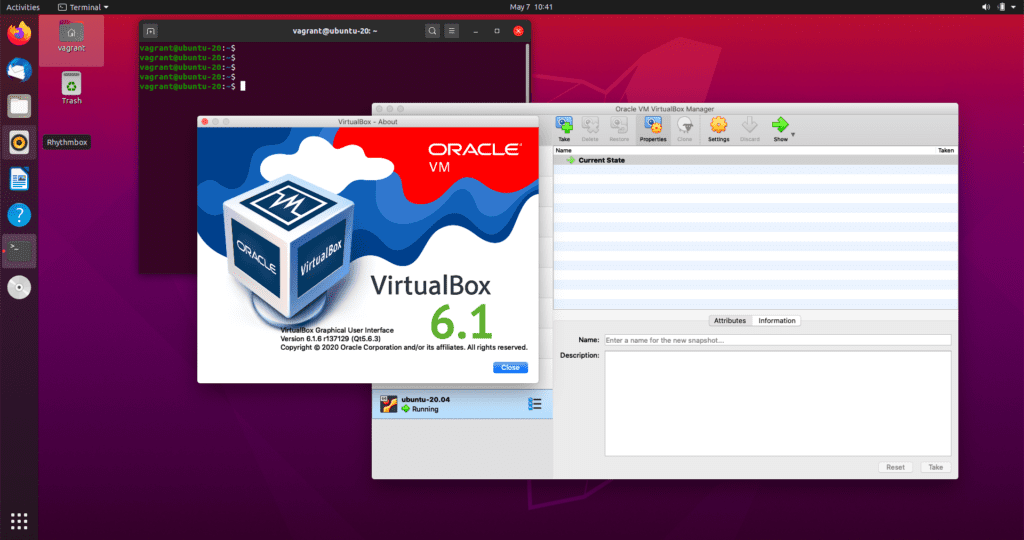
A Apple não permite que o macOS funcione em hardware que não seja da Apple. Você não pode executar legalmente o macOS em uma máquina virtual, a menos que o ambiente host seja o macOS.
O VirtualBox executa várias janelas de convidado simultaneamente e oferece um nível de portabilidade. Uma VM criada em um host pode ser transferida para outro host com um sistema operacional diferente.
Ele roda em hardware mais antigo, reconhece a maioria dos dispositivos USB e oferece uma biblioteca de Adições de Convidados que são gratuitas e fáceis de instalar.
Esses recursos adicionais incluem a capacidade de transferir arquivos e conteúdo da área de transferência entre os sistemas operacionais host e convidado, virtualização 3D e suporte de vídeo para aliviar problemas comuns com recursos visuais em uma VM.
Leia também: Como executar aplicativos Android no Linux usando uma máquina virtual
O site do produto oferece vários tutoriais e um conjunto de máquinas virtuais enlatadas feitas sob medida para atender a necessidades específicas de desenvolvimento.
O Oracle VM VirtualBox tem uma comunidade de desenvolvedores em expansão que publica novos lançamentos regularmente e um fórum de usuários ativo com quase 100.000 membros registrados.
O histórico do VirtualBox garante que ele continuará a melhorar e a servir como uma solução VM de longo prazo.
O VirtualBox é compatível com as seguintes plataformas de host:
- A maioria das distribuições Linux.
- macOS / OS X 10.13 e superior.
- Solaris 11 e superior.
- Windows 8.1, Windows 10, Windows 11, Server 2012, Server 2012 R2, Server 2016 e 2019.
Mas como nem tudo é perfeito, sempre há campo para melhora. Abaixo alistamos algumas coisas que podem ser melhoradas.
O que podia mudar
- Requer uma configuração de hardware sólida com ampla RAM para desempenho eficiente.
- Recursos adicionais exigem o download do software de adição de Convidado.
Parallels Desktop: Melhor máquina virtual para executar Windows e macOS
O que é legal
- Executa o Windows, Chrome OS, Linux e uma segunda instância do macOS.
- Três versões para atender a diferentes aplicações.
- Um complemento de recursos, com a capacidade de monitorar e ajustar o uso da memória.
- Permite que a barra de toque do MacBook Pro funcione no Windows.
Uma máquina virtual favorita de longa data dos entusiastas do Mac que ocasionalmente precisam executar o Windows, o Parallels executa perfeitamente os aplicativos do Windows e do Mac lado a lado.
Com base no seu uso principal do Windows, o Parallels otimiza os recursos do sistema e de hardware para uma experiência do Windows que parece um PC real.
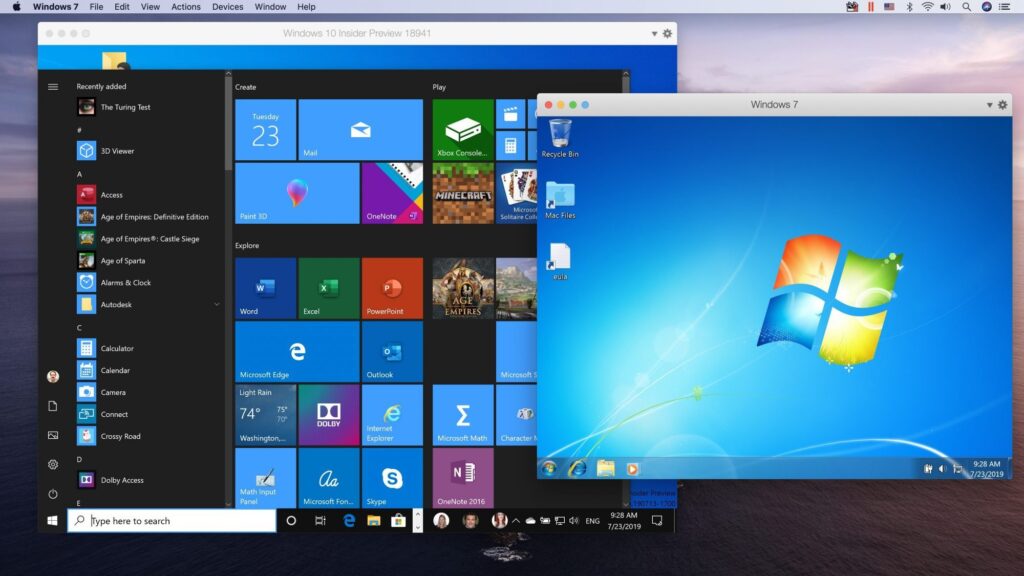
O Parallels oferece a maioria dos recursos encontrados em um produto VM pago e muitos recursos específicos para o Mac, como a abertura de sites no IE ou Edge de um navegador Safari, e alertas do Windows exibidos no Mac Notification Center.
Os arquivos podem ser arrastados entre os dois sistemas operacionais, bem como o conteúdo da área de transferência. Um espaço de armazenamento em nuvem dedicado está incluído no Parallels e pode ser compartilhado entre macOS e Windows.
Um equívoco comum sobre o Parallels é que ele só pode ser usado para Windows em uma VM convidada. Ele permite que você execute o Chrome OS, Linux e outra instância do macOS.
Leia também: Parallels Desktop: Guia de otimização do Mac
Existem três versões do Parallels disponíveis, cada uma adequada para um público específico. Use a edição básica se estiver mudando de um PC para um Mac pela primeira vez ou use os aplicativos do Windows regularmente.
Ele contém o conjunto de ferramentas básico com 8 GB de VRAM e 4 vCPUs para cada VM convidada. Custa uma taxa única de $79,99.
A Pro Edition, destinada a desenvolvedores de software, testadores e outros usuários avançados, integra-se ao Microsoft Visual Studio e a desenvolvedores bem conhecidos e ferramentas de controle de qualidade, como Jenkins.
Ele oferece suporte 24 horas para e-mail e telefone, ferramentas de rede avançadas e a capacidade de utilizar serviços empresariais em nuvem.
Ele tem 128 GB de vRAM e 32 vCPUs para cada VM. O Parallels Desktop Pro Edition está disponível por $ 99,99 por ano.
A Business Edition inclui todos os itens acima, com ferramentas centralizadas de administração e gerenciamento.
Ele também tem uma chave de licença de volume que permite implementar e controlar instâncias do Parallels em departamentos e organizações. O custo geral do Parallels Desktop Business Edition depende do número de licenças de instalação.
Mas como nem tudo é perfeito, sempre há campo para melhora. Abaixo alistamos algumas coisas que podem ser melhoradas.
O que podia mudar
- Consumo de recursos considerável.
- Os ajustes nem sempre são intuitivos.
- O modelo de preço da assinatura significa que os usuários devem atualizar anualmente.
O Parallels é compatível com as seguintes plataformas de host:
- macOS / OS X 10.12.6 e superior.
Gerenciador Hyper-V: Máquina Virtual ideal para (alguns) usuários do Windows 10
O que é legal
- Gratuito e instalado em versões com suporte do Windows 10.
- Desempenho robusto com ganchos profundos no sistema operacional host.
A Microsoft inclui o Gerenciador Hyper-V para versões profissionais, empresariais ou acadêmicas do Windows 10. Como um recurso integrado, ele oferece suporte a links profundos no sistema operacional host Windows 10 e uma variedade de sistemas operacionais convidados, incluindo várias versões do Windows, Linux e sistemas antigos como o MS-DOS.
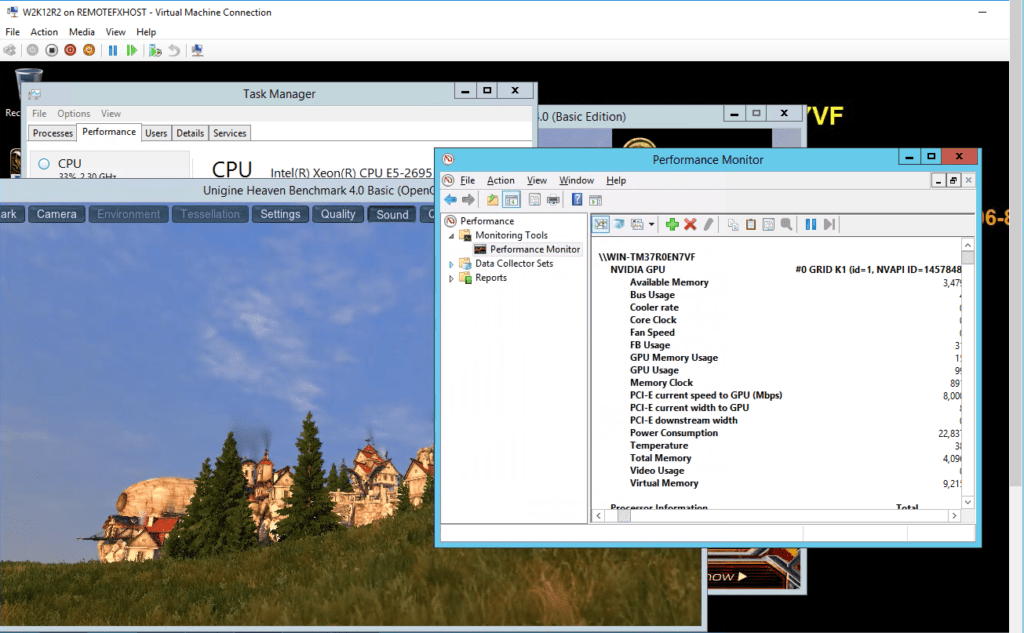
A Microsoft oferece uma versão de desenvolvedor gratuita do Windows 10 e Windows 11 para Hyper-V Manager, totalmente licenciada para uso no ambiente virtual.
Leia também: Como habilitar o Windows Sandbox no Windows 11
Mas como nem tudo é perfeito, sempre há campo para melhora. Abaixo alistamos algumas coisas que podem ser melhoradas.
O que podia mudar
- Não disponível no Windows 10 Home.
- Ganchos profundos significam que outras soluções de VM não podem ser executadas simultaneamente.
Se você executa o Windows 10 Pro, Enterprise, Education ou Windows 8 (e 8.1) Pro ou Enterprise, verifique este hipervisor poderoso e cheio de recursos.
Ative o Hyper-V no Windows 10.
QEMU: Melhor máquina virtual para usuários Linux
O que é legal
- É grátis.
- Funciona como um host de máquina virtual e um emulador de máquina.
- Emula uma variedade de máquinas.
O QEMU é frequentemente o hipervisor de escolha para usuários Linux, com base em seu preço zero dólar e ferramentas de emulação de sistema completo fáceis de aperfeiçoar. O emulador de código aberto simula uma variedade de periféricos de hardware, usando tradução dinâmica para desempenho ideal.
A execução de máquinas virtuais KVM ao usar QEMU como um virtualizador pode resultar em desempenho de nível nativo no hardware certo, fazendo você quase esquecer que está usando uma VM.
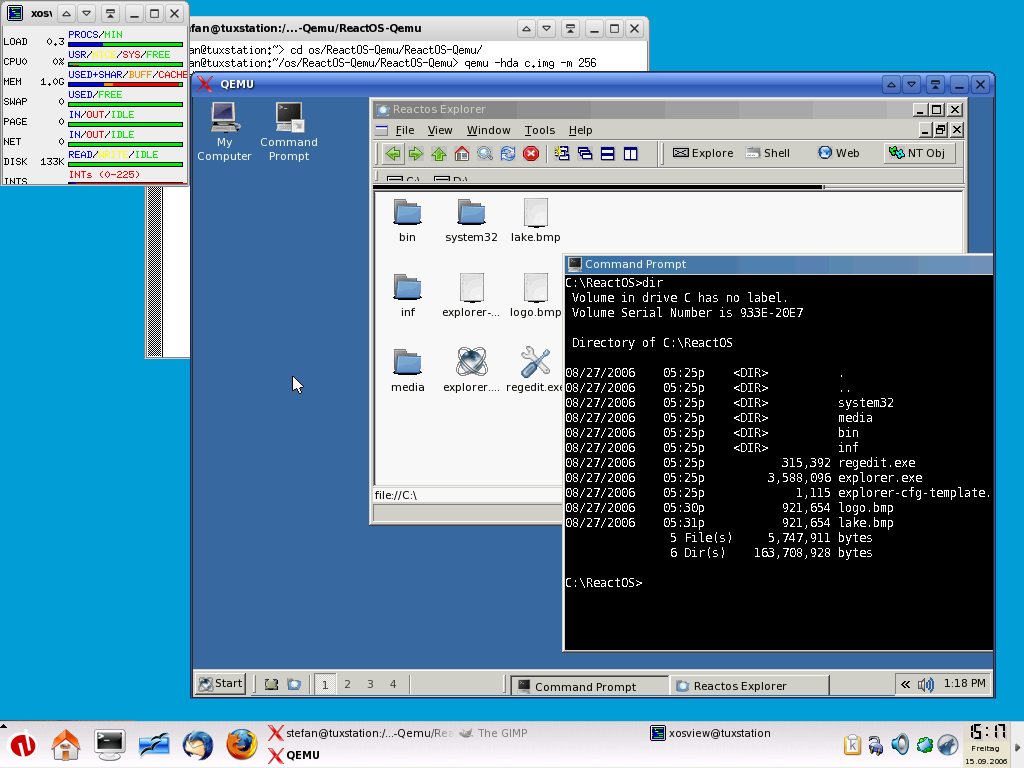
Os privilégios administrativos são necessários apenas em determinados cenários com QEMU, como quando você precisa acessar dispositivos USB de uma VM convidada. Isso é raro com este tipo de software, adicionando alguma flexibilidade às maneiras de usá-lo.
Mas como nem tudo é perfeito, sempre há campo para melhora. Abaixo alistamos algumas coisas que podem ser melhoradas.
O que podia mudar
- Apenas para Linux.
- Possui uma interface desatualizada e confusa.
Versões personalizadas do QEMU estão disponíveis para macOS e Windows. No entanto, a maioria de sua base de usuários tende a ter computadores Linux como host.
O QEMU é compatível com as seguintes plataformas de host:
- A maioria das distribuições Linux.
- macOS 10.5 ou superior (10.7 recomendado) por meio do gerenciador de pacotes Homebrew.
- Windows de 32 bits e Windows de 64 bits (as versões mais recentes não funcionam mais com o Windows XP).
Agora que você pode escolher a sua melhor maquina virtual para as suas necessidades, se tiver perguntas, dúvidas ou sugestões, sinta-se a vontade para deixar abaixo nos comentários.